excel表格設置范圍取值 在Excel表格中根據數據的取值范圍設置顏色的方法,最近到了季度匯報的時候,掌握一手excel技能在此刻顯得多么重要,為了是你的excel看起來更高大上,今天教大家設置excel表格設置范圍取值,今天我們的干貨專業全稱為“excel表格設置范圍取值 在Excel表格中根據數據的取值范圍設置顏色的方法”能不能以絢爛的技能征服領導,就在這一波了~
在對數據進行分析時,有時需要標示出某個范圍的值,如考試成績中不同的分數段使用不同顏色的文字來表示。在Excel中,獲得這種效果的方法很多,通過設置單元格格式也能夠方便地實現這種文字顏色的設置。下面介紹在Excel表格中,根據數據的取值范圍設置顏色的具體操作方法。
1、在工作表中選擇需要設置的單元格區域,如圖1所示。打開“設置單元格格式”對話框的“數字”選項卡,在“分類”列表中選擇“自定義”選項,在“類型”文本框中輸入格式代碼“[紅色][<60]G/通用格式;[藍色色][>=80]G/通用格式”,如圖2所示。
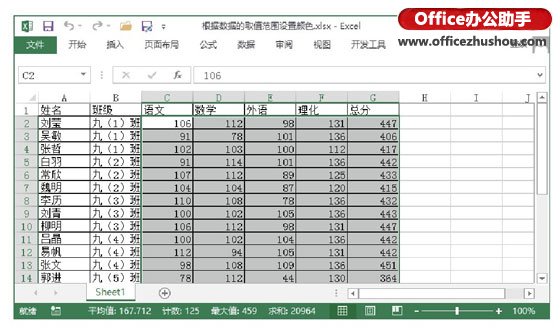
圖1 選擇單元格區域
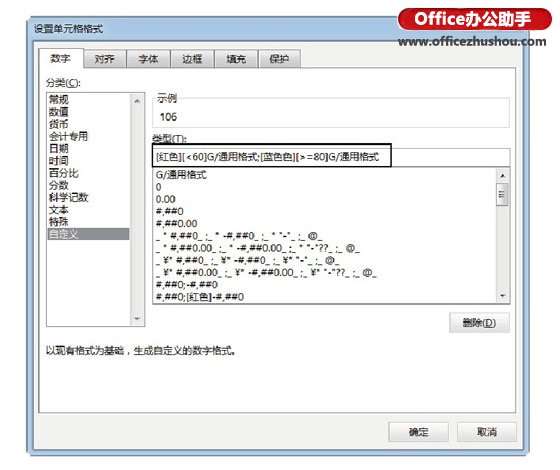
圖2 輸入格式代碼
2、單擊“確定”按鈕關閉“設置單元格格式”對話框,選擇單元格區域中位于不同范圍內的數字以不同顏色顯示,如圖3所示。
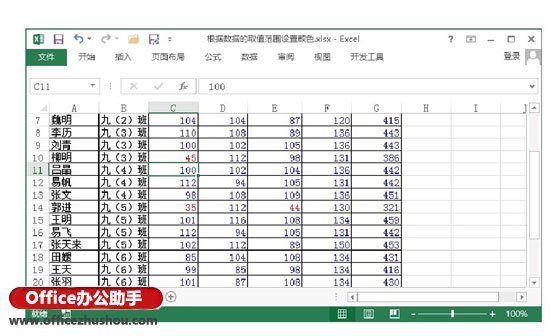
圖3 不同數字根據范圍顯示不同顏色
提示
在自定義顏色時,需要使用定義顏色的顏色代碼,顏色代碼要放在方括號中。顏色的表示方法有兩種。一種是直接使用顏色的名稱,即“[顏色名稱]”這種方式。Excel能夠使用的顏色名稱有8個,它們分別是[黑色]、[藍色]、[青色]、[綠色]、[洋紅]、[紅色]、[黃色]和[白色]。第二種方式是使用顏色代碼,即“[顏色N]”這種形式,其中N為1~56的整數,代表56種顏色。
 站長資訊網
站長資訊網